Top 6 modi per risolvere l'aggiornamento iOS e ripristinare l'errore in iTunes
Hai mai riscontrato qualche messaggio di errore quando aggiorni o ripristini iOS 10/9 in iTunes?
Ti piacerebbe sempre rinnovare il tuo iOS alultime versioni in modo da poter godere di più nuove funzioni. Ma sarebbe fastidioso rimanere bloccati in alcuni codici di errore o messaggi di avviso quando si aggiorna o ripristina iPhone, iPad, iPod touch tramite iTunes. Non è un grosso problema, per liberarti da questi errori, abbiamo i primi 5 modi per farlo risolvere l'aggiornamento iOS e ripristinare gli errori in iTunes.
- Suggerimento 1: prova innanzitutto ad aggiornare iTunes e altri passaggi di base
- Suggerimento 2: controllare la connettività Internet
- Suggerimento 3: verifica e disabilitazione di firewall, software di sicurezza e antivirus
- Suggerimento 4: controllare la connessione USB
- Suggerimento 5: utilizzare Tenorshare TunesCare
- Suggerimento 6: utilizzare Tenorshare iCareFone
Suggerimento 1: prova innanzitutto ad aggiornare iTunes e altri passaggi di base
La maggior parte degli errori di iTunes si verificano perché iTunes vecchio o il computer non è in grado di connettersi al server. Quindi, una volta visualizzato un messaggio di errore durante il ripristino o l'aggiornamento di iOS, è possibile innanzitutto eseguire le seguenti operazioni:
- Aggiorna iTunes all'ultima versione sul tuo computer.
- Scollegare i dispositivi USB aggiuntivi in modo da mantenere solo il dispositivo iOS 10/9/8, la tastiera e il mouse collegati direttamente al computer.
- Riavvia il computer e il tuo iPhone, iPad, iPod.
- Aggiorna o ripristina nuovamente il tuo dispositivo iOS.
Suggerimento 2: controllare la connettività Internet
Quando viene visualizzato il messaggio di errore "c'è unproblema durante il download del software "," Il dispositivo non è idoneo per la build richiesta ", si verificano codici di errore iTunes come 17, 1638, 3014, 3194, 3000, 3002, 3004, 3013, 3014, 3015, 3194, 3200. In questo caso, la connettività di rete è spesso la causa più comune.
iTunes deve essere in grado di comunicare con i server Apple per ripristinare o installare il software iOS più recente e verificare la build.
Quindi, per risolvere l'aggiornamento e il ripristino specifici di iOSerrori in iTunes, controlla che il tuo computer sia connesso a Internet e sia in grado di accedere al mondo esterno. Assicurati che non ci sia nulla che impedisca la comunicazione tra il tuo computer e i dispositivi iOS.
Suggerimento 3: verifica e disabilitazione di firewall, software di sicurezza e antivirus
Se il codice di errore iTunes 2, 4, 6, 9, 1611, 9006succede, ci deve essere qualcosa di sbagliato nei tuoi programmi di sicurezza, firewall, proxy, VPN, software antivirus, che bloccherebbe la connessione ai server Apple.
Per risolvere questo problema, è necessario disabilitare temporaneamente firewall, software di sicurezza, app antivirus e così via. È possibile riattivare questi servizi dopo che l'aggiornamento e il ripristino di iOS hanno avuto esito positivo.
Suggerimento 4: controllare la connessione USB
Alcuni di voi potrebbero anche imbattersi in errori di iTunescodice 13, 14, 1600, 1601, 1602, 1603, 1604, 1611, 1643-1650, 2000, 2001, 2002, 2005, 2006, ecc. quando si tenta di ripristinare o aggiornare iOS. In realtà si tratta della stessa categoria del messaggio "risposta non valida".
Questi errori di solito indicano che esiste un problema di connessione USB. Quindi prova a utilizzare un altro cavo USB o collega il cavo a un'altra porta USB.
Suggerimento 5: utilizzare Tenorshare TunesCare
Se tutti i suggerimenti sopra non funzionano per te, tupuò provare Tenorshare TunesCare. Con l'aiuto di Tenorshare TunesCare, puoi risolvere tutti i problemi di sincronizzazione di iTunes per iPhone, iPad e iPod riparando la libreria iTunes danneggiata.
- Passo 1: Prima di tutto, scarica Tenorshare TunesCare e collega il tuo dispositivo iOS al computer con il cavo USB OEM.
- Passaggio 2: Dopo che Tenorshare TunesCare ha rilevato il tuo dispositivo, fai clic su "Ripara iTunes" per avviare il download delle unità iTunes per la riparazione.
- Passaggio 3: dopo aver scaricato le unità di riparazione per iTunes, Tenorshare TunesCare inizierà automaticamente a riparare iTunes.


Suggerimento 6: utilizzare Tenorshare iCareFone
Alcuni altri errori di iTunes durante il ripristino di iOS ol'aggiornamento può indicare un problema con Firmware danneggiato o incompatibile scaricato. In questo caso, puoi utilizzare Tenorshare iCareFone (iPhone Care Pro), uno strumento di riparazione iOS per ripristinare il firmware iOS su uno corretto e riparare il sistema operativo iOS.
È necessario eseguire i passaggi seguenti:
- Scarica Tenorshare iCareFone e installalo sul tuo PC (Windows 10 / 8.1 / 8/7 / XP / Vista).
- Esegui il software e collega il tuo iPhone, iPad, iPod al computer. Quindi selezionare "Ripristina sistema operativo" e fare clic su "Avanti".
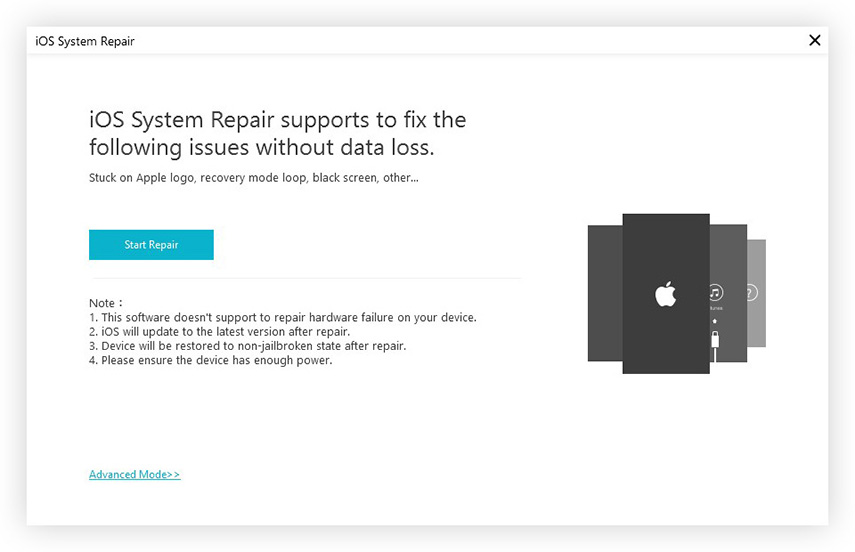
- Copia l'URL per scaricare il pacchetto firmware compatibile con il tuo dispositivo.

- Fare clic su "Browser" per aggiungere il firmware al programma e fare clic su "Avanti".

- Attendere alcuni minuti fino al termine del processo di riparazione del sistema operativo.

Questo è tutto su come correggere l'errore di iTunes quandoripristinare o aggiornare il dispositivo iOS, incluso l'ultimo iPhone 7, 7 Plus, 6s Plus, 6s, iPad Pro. Se hai modi più praticabili, sentiti libero di condividere con noi nel commento qui sotto.









